Bendrinamos bibliotekos atkūrimas
Jei daug jūsų „SharePoint“ arba„Microsoft Teams“ failų panaikinami, perrašomi, sugadinami arba užkrečiami kenkėjiškų programų, galite atkurti ankstesnę visos bendrinamos dokumentų bibliotekos būseną. Atkuriant bus anuliuoti visi veiksmai, kurie buvo atlikti su failais ir aplankais per pastaras 30 dienų.
Jei panaikinta visa biblioteka, žr. SharePoint svetainės šiukšlinės elementų atkūrimas.Jei norite išspręsti atskirų failų problemas po vieną, galite atkurti panaikintus elementus arba atkurti ankstesnę elemento versiją. " „OneDrive“ " failams galite atkurti savo "OneDrive".

Bibliotekos atkūrimas į ankstesnį laiką
-
Eikite į„SharePoint“ dokumentų biblioteką, kurią norite atkurti. (Jei naudojate„Microsoft Teams“, kanalo viršuje esančiame skirtuke Failai pasirinkite Daugiau > Atidaryti naudojant SharePoint.)
-
Pasirinkite Parametrai

Pastaba: Jei nematote parinkties Atkurti šią biblioteką dalyje Parametrai", vadinasi, neturite teisių arba žiūrite į klasikinę biblioteką.
-
Atkūrimo puslapyje pasirinkite datą išplečiamajame sąraše, pvz., Vakar, arba pasirinkite Pasirinktinė data ir laikas.
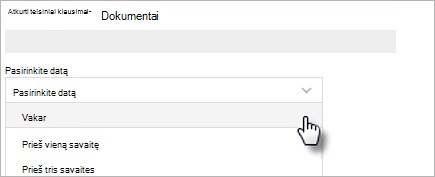
-
Norėdami peržiūrėti naujausią veiklą, kurią norite anuliuoti, naudokite veiklos diagramą ir veiklos informacijos santrauką.
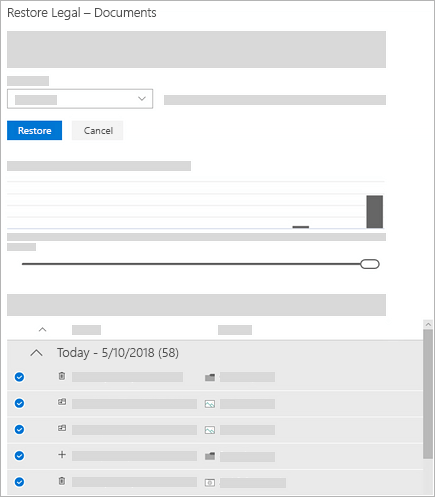
Dienos veiklos diagrama rodo su failu susijusios veiklos apimtį kiekvieną dieną per pastarąsias 30 dienų. Čia pateikiama apžvalga, kas nutiko jūsų bibliotekai per tam tikrą laiką, ir gali padėti nustatyti neįprastą veiklą, pvz., kada jūsų failai buvo užkrėsti kenkėjiška programa.
Veiklos informacijos santrauka rodo atskiras operacijas su failais ir aplankais atvirkštine chronologine tvarka. Galite slinkti žemyn norėdami pamatyti ankstesnes dienas arba paslinkti slankiklį po dienos veiklos diagrama, jei norite greitai pereiti prie konkrečios dienos.
-
Jei pasirenkate pasirinktinę datą ir laiką, pasirinkite anksčiausią veiklą, kurią norite anuliuoti. Pasirinkus veiklą, visa kita po to įvykusi veikla pasirenkama automatiškai.
-
Kai būsite pasirengę atkurti biblioteką, pasirinkite Atkurti , kad anuliuotumėte visą pasirinktą veiklą.
Bus atkurta bibliotekos būsena, kurioje buvo prieš pirmąją veiklą, kurią pasirinkote. Jei apsigalvosite dėl ką tik darytą atkūrimą, galite pasirinkti Atkurti šią biblioteką, kad anuliuotumėte atkūrimą pasirinkdami ką tik veiksmą.
Apribojimai ir trikčių šalinimas
-
Tik svetainės administratoriai gali pradėti atkūrimą. Visi, apsilankę bibliotekoje, matys pranešimą, kol vykdomas atkūrimas.
-
Atkuriant failus naudojama versijų retrospektyva ir šiukšlinė. Išjungus versijų istoriją, negalėsite atkurti ankstesnės versijos failų. Informacijos apie versijų kūrimo parametrus žr. Sąrašo arba bibliotekos versijų kūrimo įgalinimas ir konfigūravimas.
-
Panaikintų failų negalima atkurti pašalinus juos iš svetainių rinkinio šiukšlinės rankiniu būdu arba ištuštinus šiukšlinę.
-
Jei failą ar aplanką vėl nusiųsite jį panaikinę, to failo ar aplanko atkūrimo operacija bus praleista.
-
Jei nepavyksta atkurti kai kurių failų ar aplankų, bus sugeneruotas žurnalo failas klaidoms užfiksuoti. Failo vardas prasideda "RestoreLog" ir ID (pvz., RestoreLog-e8b977ee-e059-454d-8117-569b380eed67.log). Galite bendrinti žurnalo failą su mūsų palaikymo komanda, kad būtų lengviau pašalinti kilusias problemas.
-
Atkurti šią biblioteką galima tik naudojant „SharePoint“ " šiuolaikinę patirtį ir jos negalima naudoti norint atkurti visą panaikintą biblioteką. Jei panaikinta visa biblioteka, žr. SharePoint svetainės šiukšlinės elementų atkūrimas.










